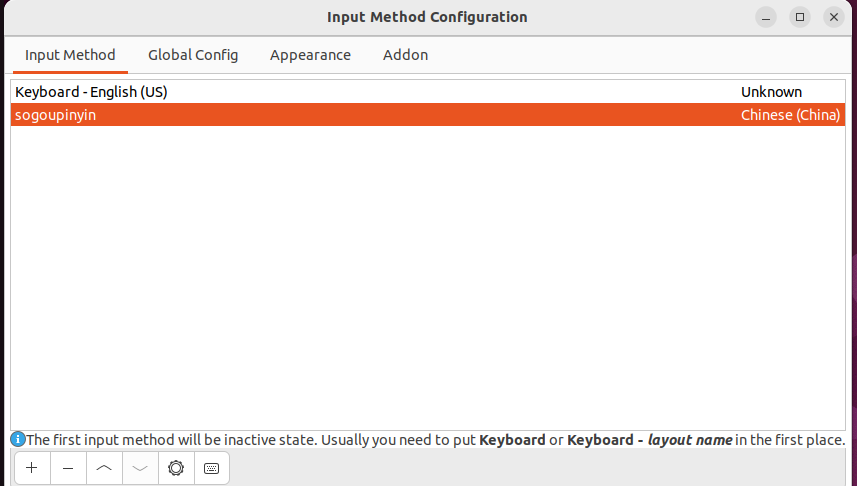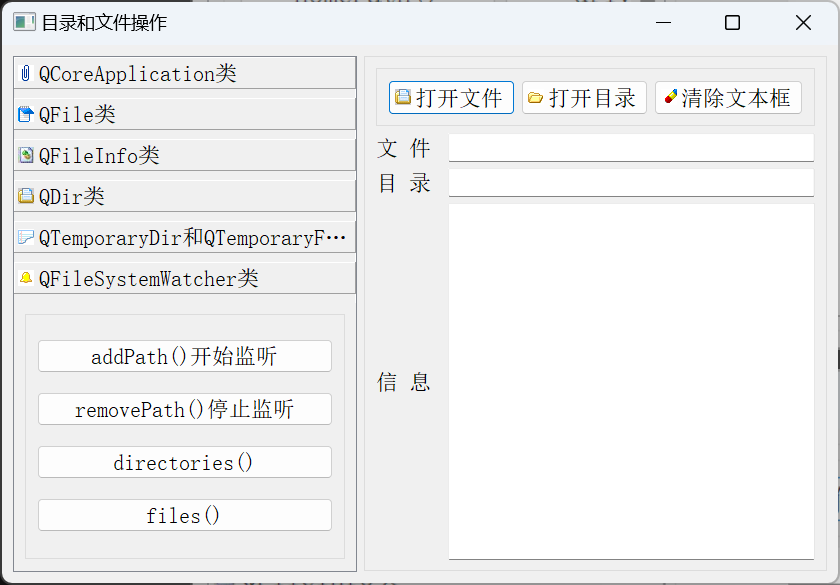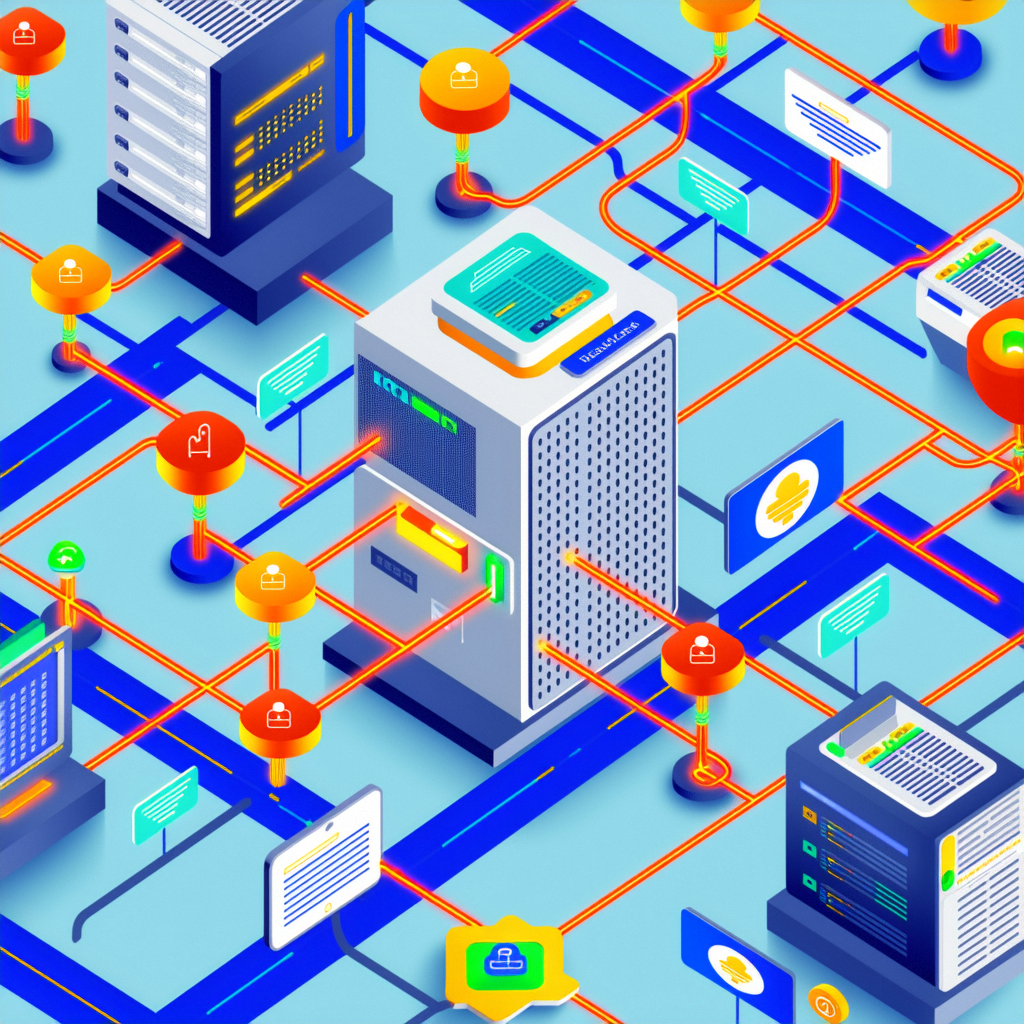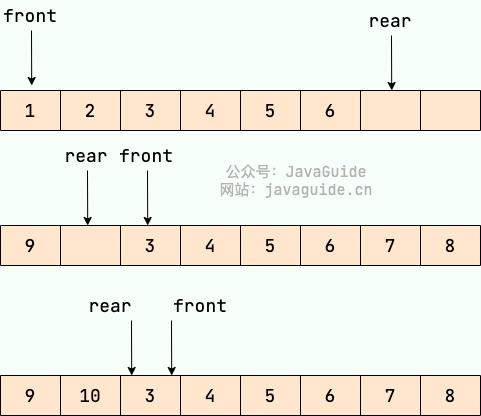VSCode+ESP-IDF开发ESP32-S3-DevKitC-1(1)开发环境搭建
- 1.开发环境搭建(安装ESP-IDF)
- 2.开发环境搭建(安装VS Code)
- 3.开发环境搭建(VSCode中安装ESP-IDF插件及配置)
1.开发环境搭建(安装ESP-IDF)
去乐鑫官网下载ESP-IDF安装包,这里我们下载最新的,虽然有些教程不建议下载最新的,因为可能有些现有例程跑起来会有问题,但是我们可以循序渐进,所以我还是习惯安装最新的。
今天是2024.11.15,最新的是ESP-IDF v5.3.1,就下载这个离线安装包。

下载完成后,右键【以管理员身份运行】进行安装

注意这步,如果没启用长路径支持的话,需要先点击【应用修复】然后再点击【下一步】,我的已经启用了长路径支持,所以直接点【下一步】

我的C盘足够大,所以我直接使用默认,安装在C盘,如果想安装在D盘直接把C改成D在D盘安装也是可以的

默认完全安装



安装完成,默认勾选即可

点击【完成】会自动打开命令行,显示如下说明安装成功,然后关闭命令行窗口即可

然后添加环境变量,【此电脑】-右键【属性】-【高级系统设置】-【环境变量】
这里只默认添加了IDF_TOOLS_PATH

我们再手动添加个IDF_PATH,点击【新建】,然后【浏览目录】根据自己的安装路径选取,我是直接安在了C盘,也有可能有人安装在了D:\Espressif或者D:\ESP32\Espressif,所以安装在了哪就选到哪底下的frameworks\esp-idf-v5.3.1文件夹即可

添加完成后的环境变量

2.开发环境搭建(安装VS Code)
还是直接去官网下载安装包

安装,路径这里我没有使用默认路径,而是改到了VSCode下以方便找,安装到D盘也是可以的

这里默认没有全部勾选,将其全部勾选

安装完成

3.开发环境搭建(VSCode中安装ESP-IDF插件及配置)
安装ESP-IDF扩展插件

按Ctrl+Shift+P,输入Configure ESP-IDF,点击【ESP-IDF:Configure ESP-IDF Extention】,稍等片刻

点击【ADVANCED】

注意到这步select download server我们选择本地的Espressif,新版的还多了个提示(Better speed for China)告我们在国内这样选更好,tools path记得补全路径

到这步Download Tools

需要等待较长的时间,如果因为网络问题导致失败,请自行查找解决办法,几分钟后完成